Tutoriel : Migrer l’accès sortant vers une passerelle NAT Azure
Dans ce tutoriel, vous apprenez à migrer votre connectivité sortante depuis l’accès sortant par défaut vers une passerelle NAT. Vous apprenez à changer votre connectivité sortante en adoptant une passerelle NAT au détriment de règles de trafic sortant d’équilibreur de charge. Vous réutilisez l’adresse IP à partir de la configuration des règles de trafic sortant pour la passerelle NAT.
Azure NAT Gateway est la méthode recommandé pour la connectivité sortante. Une passerelle NAT est un service de traduction d’adresses réseau entièrement managé et hautement résilient. Une passerelle NAT n’a pas les mêmes limites d’épuisement de ports SNAT (Source Network Address Translation) qu’un accès sortant par défaut. Une passerelle NAT évite d’avoir à utiliser des règles de trafic sortant dans un équilibreur de charge pour la connectivité sortante.
Pour plus d’informations sur Azure NAT Gateway, consultez Qu’est-ce que Azure NAT Gateway ?
Dans ce tutoriel, vous allez apprendre à :
- Migrer l’accès sortant par défaut vers une passerelle NAT.
- Migrer l’adresse IP et la connectivité sortante de l’équilibreur de charge vers une passerelle NAT.
Prérequis
Compte Azure avec un abonnement actif. Créez un compte gratuitement.
Un équilibreur de charge public standard dans votre abonnement. L’équilibreur de charge doit avoir une adresse IP frontale distincte et des règles de trafic sortant configurées. Si vous souhaitez obtenir plus d’informations sur la création d’un Azure Load Balancer, consultez Démarrage rapide : Créer un équilibreur de charge de base public pour équiper la charge de machines virtuelles en utilisant le portail Azure.
- Le nom de l’équilibreur de charge utilisé dans les exemples est myLoadBalancer.
Notes
La Passerelle NAT Azure fournit une connectivité sortante pour les équilibreurs de charge internes standard. Pour plus d’informations sur l’intégration d’une passerelle NAT à vos équilibreurs de charge internes, consultez Tutoriel : Intégrer une passerelle NAT avec un équilibreur de charge interne en utilisant le portail Azure.
Migrer l’accès sortant par défaut
Dans cette section, vous apprenez à changer votre méthode de connectivité sortante en passant de l’ accès sortant par défaut à une passerelle NAT.
Connectez-vous au portail Azure.
Dans la zone de recherche située en haut du portail, entrez Passerelle NAT. Sélectionnez Passerelles NAT.
Dans Passerelles NAT, sélectionnez + Créer.
Dans Créer une passerelle NAT (traduction d’adresses réseau), entrez ou sélectionnez les informations suivantes dans l’onglet Informations de base.
Paramètre Valeur Détails du projet Abonnement Sélectionnez votre abonnement. Resource group Sélectionnez Créer nouveau.
Entrez myResourceGroup.
Sélectionnez OK.Détails de l’instance Nom de la passerelle NAT Entrez myNATgateway. Région Sélectionnez la région de votre réseau virtuel. Dans cet exemple, il s’agit d’Europe Ouest. Zone de disponibilité Conservez la valeur par défaut Aucune. Délai d’inactivité (minutes) Entrez 10. Sélectionnez l’onglet IP sortante ou Suivant : IP sortante en bas de la page.
Dans Adresses IP publiques sous l’onglet IP sortante, sélectionnez Créer une adresse IP publique.
Dans Ajouter une adresse IP publique, entrez myNATgatewayIP en guise de Nom. Sélectionnez OK.
Sélectionnez l’onglet Sous-réseau ou Suivant : Sous-réseau en bas de la page.
Dans la zone déroulante Réseau virtuel, sélectionnez votre réseau virtuel.
Dans Nom du sous-réseau, cochez la case en regard de votre sous-réseau.
Sélectionnez l’onglet Vérifier + créer ou sélectionnez Vérifier + créer en bas de la page.
Sélectionnez Create (Créer).
Migrer la connectivité sortante de l’équilibreur de charge
Dans cette section, vous apprenez à changer votre méthode de connectivité sortante en remplaçant les règles de trafic sortant par une passerelle NAT. Vous conservez la même adresse IP front-end que celle utilisée pour les règles de trafic sortant. Vous supprimez la configuration d’IP front-end de la règle de trafic sortant, puis créez une passerelle NAT avec la même adresse IP front-end. Un équilibreur de charge public est utilisé dans cette section.
Supprimer la configuration d’adresses IP frontales de la règle de trafic sortant
Vous supprimez la règle de trafic sortant et la configuration d’adresses IP frontales associée de votre équilibreur de charge. Le nom de l’équilibreur de charge utilisé dans cet exemple est myLoadBalancer.
Connectez-vous au portail Azure.
Dans la zone de recherche située en haut du portail, entrez Équilibreur de charge. Sélectionnez Équilibreurs de charge dans les résultats de la recherche.
Sélectionnez myLoadBalancer ou votre équilibreur de charge.
Dans myLoadBalancer, sélectionnez Configuration d’adresses IP frontales dans Paramètres.
Dans Configuration d’adresses IP frontales, notez l’adresse IP que vous souhaitez migrer vers une passerelle NAT. Vous aurez besoin de ces informations dans la section suivante. Dans cet exemple, il s’agit de myFrontendIP-outbound.
Sélectionnez Supprimer en regard de la configuration d’adresses IP que vous souhaitez supprimer. Dans cet exemple, il s’agit de myFrontendIP-outbound.
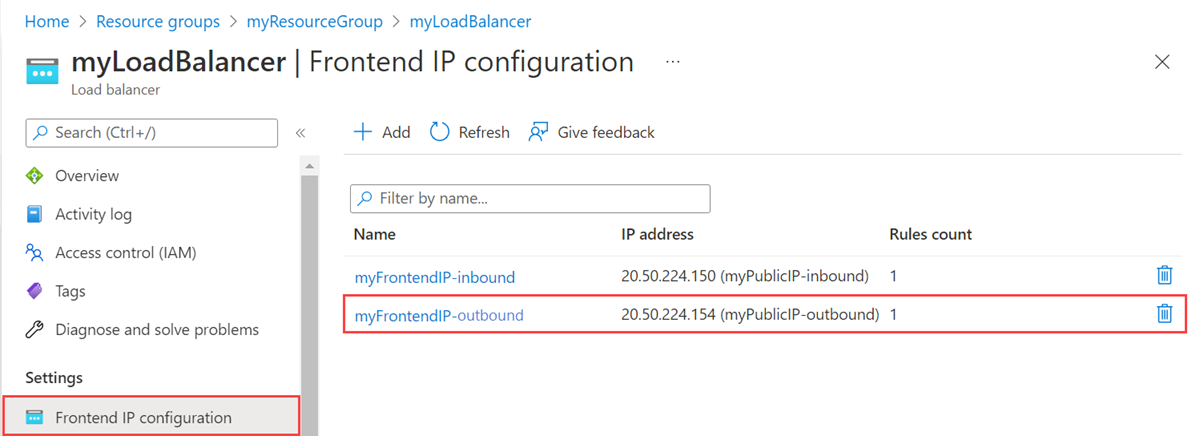
Sélectionnez Supprimer.
Dans Supprimer myFrontendIP-outbound, cochez la case en regard de J’ai lu et compris que cette configuration d’adresses IP frontales ainsi que les ressources associées listées ci-dessus seront supprimées.
Sélectionnez Supprimer. Cette procédure supprime la configuration d’IP front-end et la règle de trafic sortant associée au front-end.
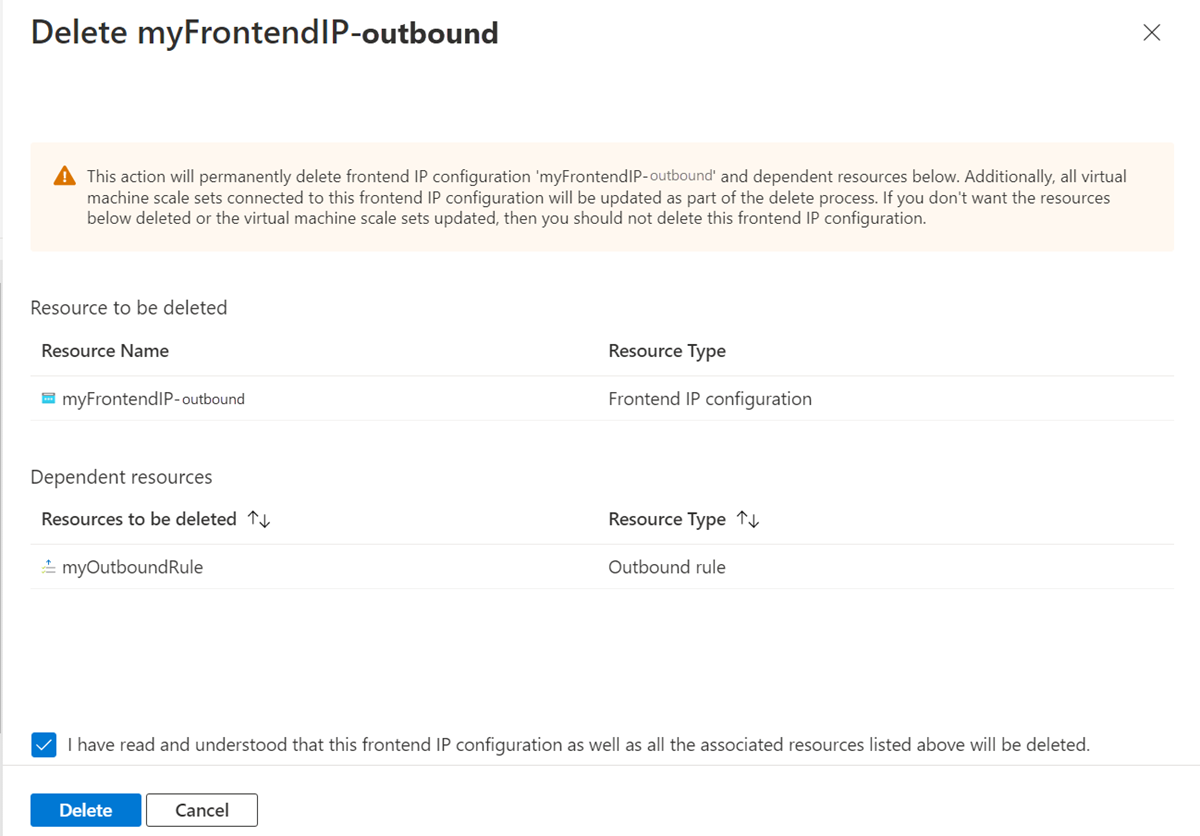
Créer une passerelle NAT
Dans cette section, vous créez une passerelle NAT avec l’adresse IP précédemment utilisée pour la règle de trafic sortant et l’affectez à votre sous-réseau pré-créé au sein de votre réseau virtuel. Le nom du sous-réseau pour cet exemple est myBackendSubnet.
Dans la zone de recherche située en haut du portail, entrez Passerelle NAT. Sélectionnez Passerelles NAT.
Dans Passerelles NAT, sélectionnez + Créer.
Dans Créer une passerelle NAT (traduction d’adresses réseau), entrez ou sélectionnez les informations suivantes dans l’onglet Informations de base.
Paramètre Valeur Détails du projet Abonnement Sélectionnez votre abonnement. Resource group Sélectionnez Créer nouveau.
Entrez myResourceGroup.
Sélectionnez OK.Détails de l’instance Nom de la passerelle NAT Entrez myNATgateway. Région Sélectionnez la région de votre réseau virtuel. Dans cet exemple, il s’agit d’Europe Ouest. Zone de disponibilité Conservez la valeur par défaut Aucune. Délai d’inactivité (minutes) Entrez 10. Sélectionnez l’onglet IP sortante ou Suivant : IP sortante en bas de la page.
Dans Adresses IP publiques sous l’onglet IP sortante, sélectionnez l’adresse IP que vous avez notée dans la section précédente. Dans cet exemple, il s’agit de myPublicIP-outbound.
Sélectionnez l’onglet Sous-réseau ou Suivant : Sous-réseau en bas de la page.
Dans la zone déroulante Réseau virtuel, sélectionnez votre réseau virtuel.
Dans Nom du sous-réseau, cochez la case en regard de votre sous-réseau. Dans cet exemple, il s’agit de myBackendSubnet.
Sélectionnez l’onglet Vérifier + créer ou sélectionnez Vérifier + créer en bas de la page.
Sélectionnez Create (Créer).
Nettoyer les ressources
Si vous ne comptez pas continuer à utiliser cette application, supprimez la passerelle NAT en effectuant les étapes suivantes :
Dans le menu de gauche, sélectionnez Groupes de ressources.
Sélectionnez le groupe de ressources myResourceGroup.
Sélectionnez Supprimer le groupe de ressources.
Entrez myResourceGroup, puis sélectionnez Supprimer.
Étape suivante
Dans cet article, vous avez appris à effectuer les opérations suivantes :
Migrer l’accès sortant par défaut vers une passerelle NAT.
Migrer l’adresse IP et la connectivité sortante de l’équilibreur de charge vers une passerelle NAT.
Pour plus d’informations sur la passerelle NAT et les avantages de connectivité qu’elle offre, consultez Concevoir des réseaux virtuels avec une passerelle NAT.
Passez à l’article suivant pour découvrir comment intégrer une passerelle NAT à un équilibreur de charge public :